雨林木风v9.0不进pe安装win7系统图文教程?
作者:佚名 来源:雨林木风系统 2020-01-17 13:46:00
通过雨林木风小编此前的介绍,相信不少用户都会在pe系统中借助装机工具重装系统了。那么问题就来了,如果找不到一键装机工具,该怎么重装系统呢?下面雨林木风小编就来教大家另外一种方法,在不进pe的情况下安装win7系统。
同样地,在安装之前,需要做好以下准备工作:
1、准备好一个雨林木风启动U盘
2、到网上下载一个ghost win7系统镜像包,解压提取gho系统文件,并将其放入启动U盘中
接着,我们就正式开始安装工作:
1、将雨林木风启动U盘插入电脑usb接口,然后重启电脑,出现开机画面后按相应的启动快捷键进入开机启动项选择界面并选择带有usb信息的启动项,随后便会自动进入到雨林木风主菜单页面,在这里,我们选择“【05】运行Ghost备份还原系统多合一菜单”,回车确认,如下图所示:
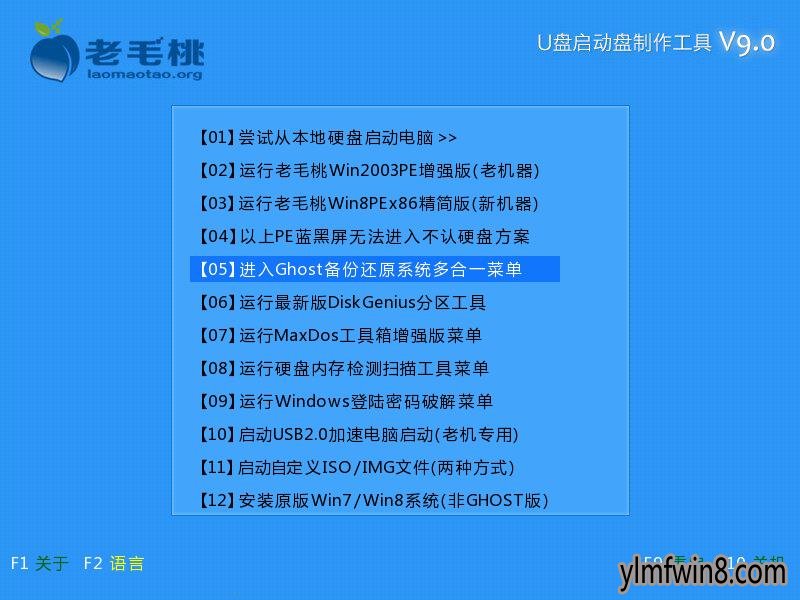
2、接着选择“【01】不进pE安装系统GHo到硬盘第一分区”,按回车键确认,如下图所示:
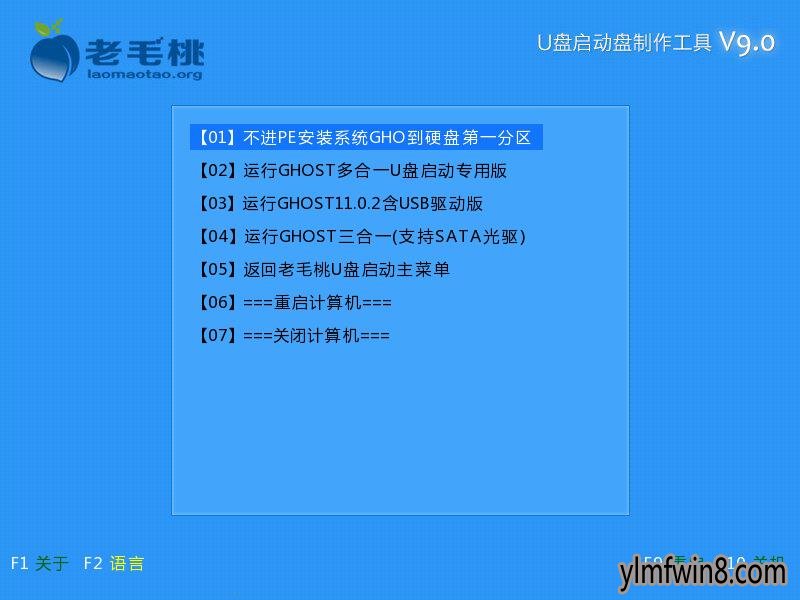
3、在随后出现的菜单选项中,我们在下方“请选择相应的序号来执行任何:__”后输入“1”即可。当输入完毕后,程序会自动识别出u盘内gho文件并自动进行解压,如下图所示:
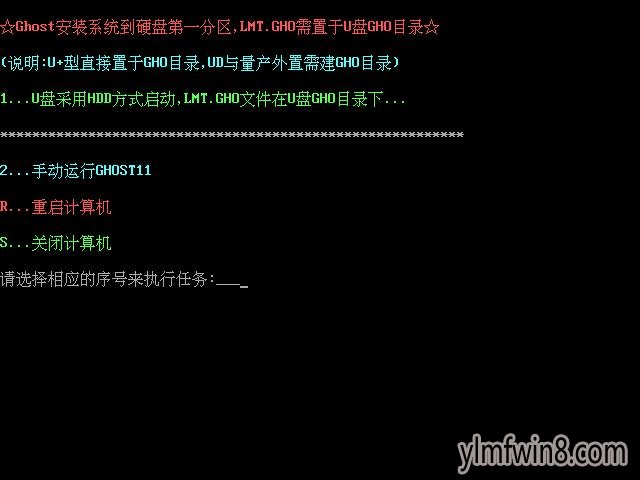
4、系统文件解压完成后,重启电脑完成后续安装。这一过程都是程序自动完成的,我们只需耐心等待即可,如下图所示:

到此为止,怎么在不进pe系统的情况下安装win7系统的教程就跟大家介绍完了。如果下次你找不到pe系统中的一键装机工具,不妨参考上面的办法,希望可以帮到大家。
相关阅读
- 热门手游
- 最新手游
- 本类周排行
- 本类总排行
- 1win8系统没有法安装Flash插件提示证书验证失败如何办
- 2电脑快捷键大全|电脑快捷键使用大全
- 3怎么关闭win8系统的错误报告
- 4win8序列号(可激活windows8所有版本的产品密钥)
- 5win8 ActiveX installer (AxinstSV)是什么服务可以禁止吗?
- 6win8系统点击GiF动画图标没有法显示如何办
- 7win8 dllhost.exe是什么进程?Dllhost.exe进程占用CPU或内存高如何办?
- 8win8系统regsvr32提示DLL不兼容及各种Dll不兼容的处理办法
- 9win8如何删除宽带连接?
- 10win8网页任何关闭所有网页就全关了,关闭提示如何找回?




